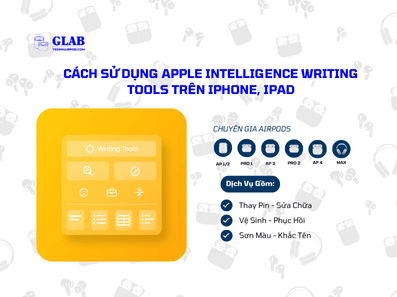Cách Sử Dụng Apple Intelligence Writing Tools Trên iPhone, iPad
Cách sử dụng Apple Intelligence Writing Tools để viết như một chuyên gia ? Trên iPhone hoặc iPad, tính năng mạnh mẽ này giúp bạn nâng cao kỹ năng viết, chỉnh sửa văn bản nhanh chóng và hiệu quả hơn. Bài viết này sẽ hướng dẫn bạn cách tận dụng tối đa Apple Intelligence Writing Tools để soạn thảo văn bản chuyên nghiệp, từ kiểm tra chính tả, ngữ pháp đến viết lại câu và tạo tóm tắt.
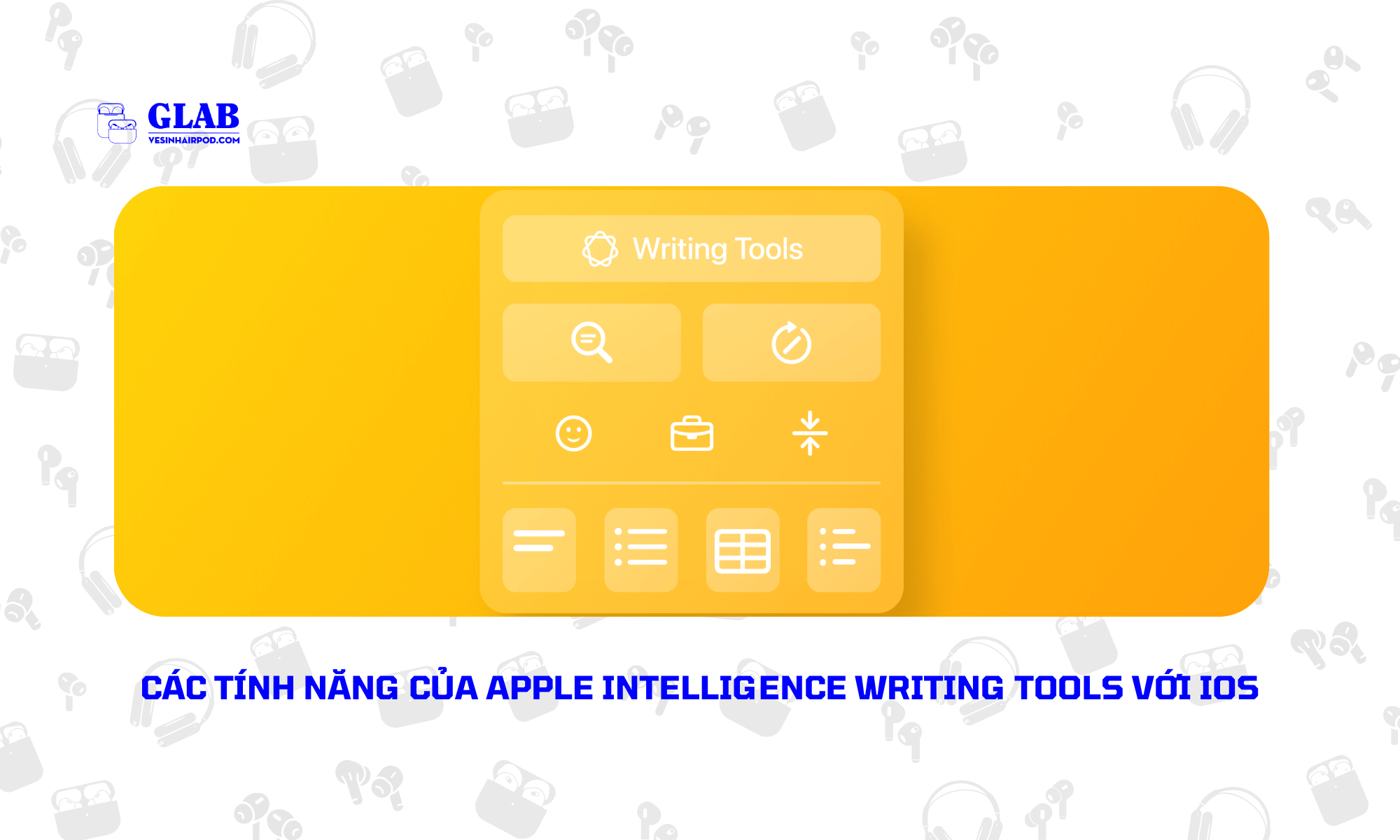
Các Tính Năng Của Apple Intelligence Writing Tools Với iOS
Apple Intelligence Writing Tools, được phát triển với sự hợp tác của Open AI và tích hợp vào hệ thống văn bản chuẩn của iOS, mang đến cho người dùng bộ công cụ viết mạnh mẽ trên toàn hệ thống. Bạn có thể sử dụng các công cụ này trong bất kỳ ứng dụng nào. Bao gồm:
- Proofread để sửa lỗi.
- Rewrite để viết lại văn bản.
- Friendly, Professional vConcise để điều chỉnh giọng điệu.
- Summarize, Key takeaways, List và Table để hiểu rõ hơn về văn bản.
Cách Sử Dụng Công Cụ Viết Apple Intelligence Writing Tools Trên iPhone, iPad
Việc sử dụng công cụ viết mới của Apple Intelligence trên iPhone hoặc iPad vô cùng đơn giản. Bạn chỉ cần chọn đoạn văn bản mong muốn và chọn tùy chọn “Công cụ viết” trong menu hiện ra. Tính năng tiện lợi này tương thích với mọi ứng dụng soạn thảo văn bản. Cho phép bạn dễ dàng chỉnh sửa, biến đổi văn phong và nâng cao chất lượng nội dung một cách chuyên nghiệp.
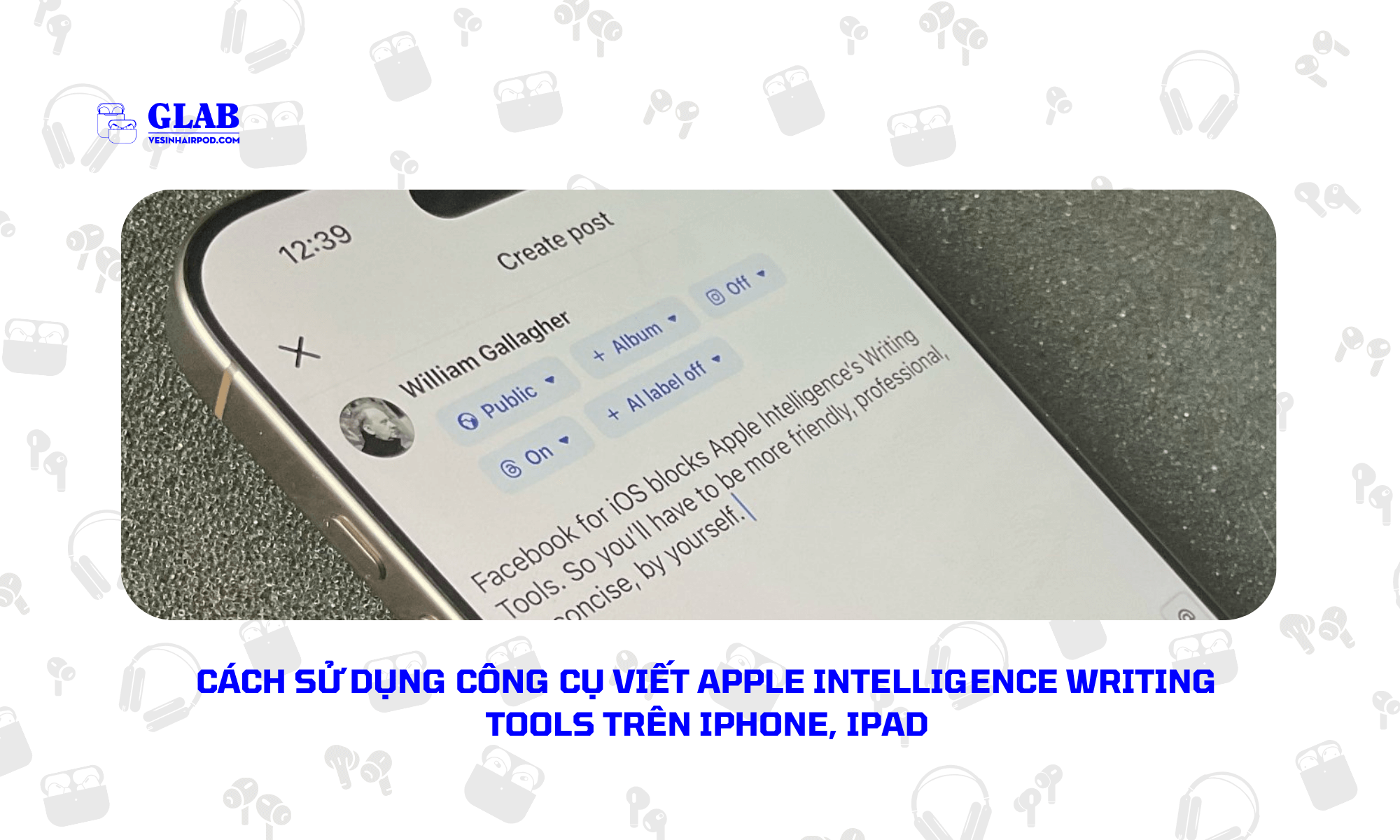
Proofread
Công cụ soát lỗi sẽ tự động rà soát văn bản khi bạn nhập liệu để tìm ra các lỗi chính tả và ngữ pháp. Đồng thời đề xuất các cải thiện về phong cách viết. Sau khi phân tích, công cụ sẽ hiển thị số lượng thay đổi được đề xuất. Bạn có thể lựa chọn áp dụng các thay đổi này hoặc giữ nguyên văn bản gốc.
Để sử dụng, chỉ cần nhập văn bản vào hộp văn bản. Sau đó chọn đoạn văn bản cần kiểm tra. Tiếp theo, chạm vào “Công cụ viết” hoặc chọn “Kiểm tra lỗi” trên bàn phím để kích hoạt tính năng soát lỗi. Kết quả kiểm tra sẽ hiển thị văn bản được hiệu chỉnh cùng với số lượng thay đổi được thực hiện. Bạn có thể chọn “Xong” để sử dụng phiên bản mới. Hoặc “Hoàn nguyên” để giữ nguyên văn bản ban đầu.
Viết Lại Chuẩn
Công cụ Viết lại giúp văn bản của bạn trở nên chuyên nghiệp và đúng ngữ pháp hơn một cách tự động. Chỉ cần chọn văn bản, chạm vào nút “Viết lại” trên bàn phím, công cụ sẽ xử lý giúp bạn. Nếu hài lòng với kết quả, hãy chọn “Xong”, nếu không, hãy chọn “Hoàn nguyên” để trở về văn bản ban đầu.
Viết Lại Thân Thiện
Để viết lại văn bản theo giọng điệu thân thiện hơn, bạn chỉ cần chọn đoạn văn bản muốn thay đổi, chạm vào nút Công cụ viết (hoặc logo Apple Intelligence ở đầu bàn phím), rồi chọn nút “Thân thiện”. Apple Intelligence sẽ tự động viết lại văn bản với giọng điệu gần gũi và giàu cảm xúc hơn.
Viết Lại Chuyên Nghiệp
Apple Intelligence Writing Tools là công cụ mạnh mẽ giúp bạn nâng cao chất lượng văn bản một cách chuyên nghiệp. Với tính năng “Chuyên nghiệp”, văn bản của bạn sẽ được viết lại với giọng điệu trang trọng và nghiêm túc hơn. Phù hợp với các ngữ cảnh công việc hoặc học thuật.
Viết Lại Ngắn Gọn Hơn
Apple Intelligence Writing Tools là công cụ mạnh mẽ giúp bạn viết lại văn bản hiệu quả hơn. Với tính năng “Súc tích”, bạn có thể dễ dàng rút gọn văn bản. Đảm bảo nội dung ngắn gọn và cô đọng mà vẫn giữ được ý nghĩa ban đầu.
Soạn Thảo
iOS 18.2 đã tích hợp tiện ích mở rộng ChatGPT được mong đợi, cho phép người dùng kết hợp sức mạnh của ChatGPT và Apple Intelligence để viết nội dung một cách dễ dàng. Để sử dụng tính năng này:
- Mở ứng dụng bạn muốn viết (ví dụ: Ghi chú).
- Chạm vào trường văn bản.
- Sau đó chạm vào nút “>” trong menu ngữ cảnh và chọn Công cụ viết.
- Tiếp theo, chọn tab Soạn thảo.
- Nhập mô tả nội dung bạn muốn viết vào trường mô tả và nhấn nút Gửi.
- ChatGPT sẽ soạn thảo văn bản cho bạn.
- Sau đó bạn có thể chọn tab Viết lại để viết lại văn bản hoặc chọn Gợi ý để thêm thông tin.
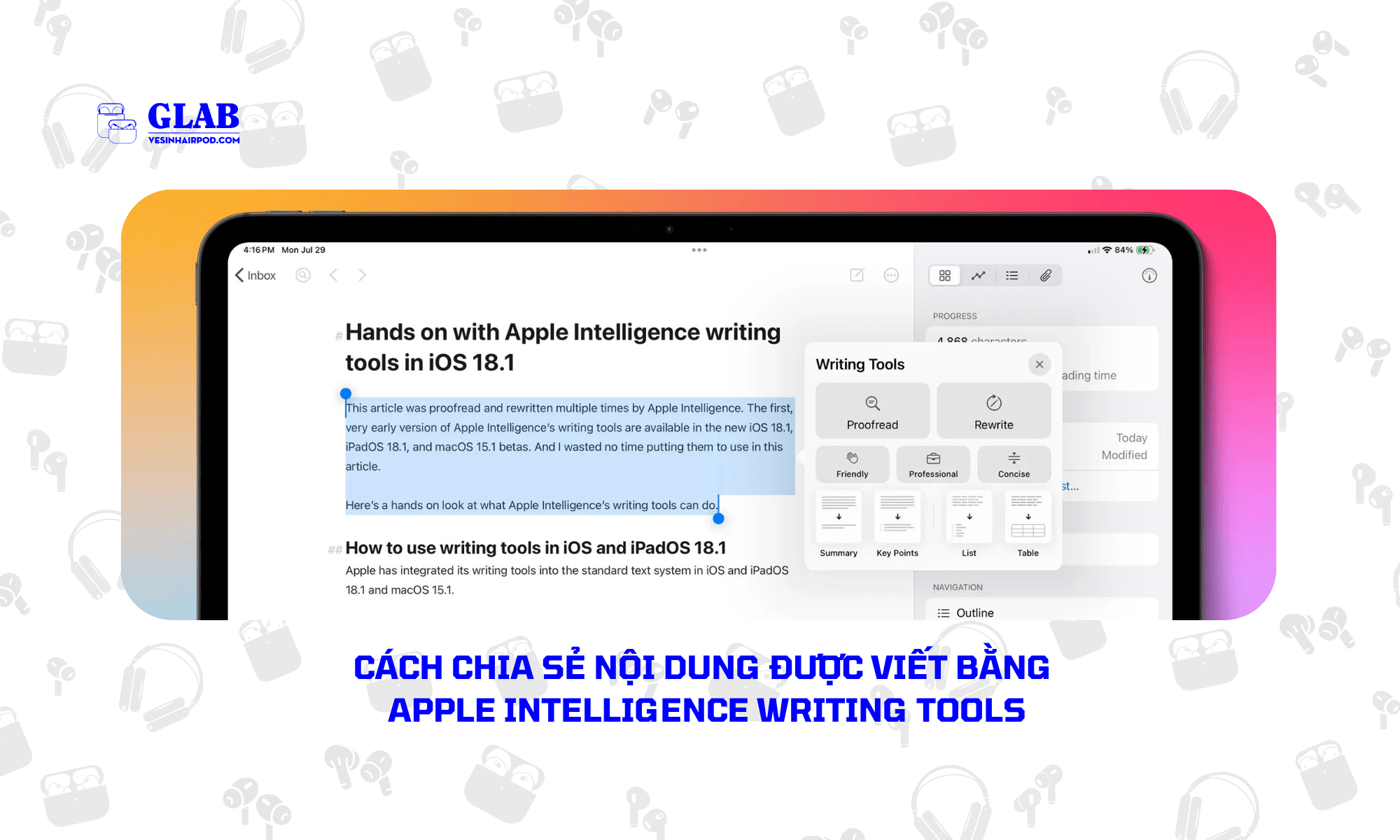
Cách Chia Sẻ Nội Dung Được Viết Bằng Apple Intelligence Writing Tools
Apple Intelligence Writing Tools hỗ trợ bạn chia sẻ nội dung hiệu quả. Dù dễ dàng sao chép và chia sẻ văn bản viết lại. Nhưng với Tóm tắt, Điểm chính, Danh sách hoặc Bảng. Bạn có thể dùng nút Sao chép để dán vào Ghi chú hoặc ứng dụng khác. Hoặc nút Chia sẻ để gửi qua các ứng dụng khác.
Đọc Thêm:
- Có Nên Mua iPad 9 Không
- iPad Nào Tốt Nhất 2025 ? Hướng Dẫn Chọn Mua Toàn Diện
- iPad Nào Phù Hợp Với Bạn Nhất Cho Học Tập, Làm Việc Hay Giải Trí ?
Với những hướng dẫn chi tiết trên, hy vọng bạn đã nắm được cách sử dụng Apple Intelligence Writing Tools để nâng cao hiệu quả công việc và học tập trên iPhone hoặc iPad. Hãy khám phá và trải nghiệm những tính năng tuyệt vời này để tối ưu hóa khả năng viết lách của bạn!